À désinstaller Vim sur Mac n'est pas une chose facile. Vim est un éditeur de texte qui peut être personnalisé. Si vous avez rencontré un problème logiciel difficile avec celui-ci, la réinstallation de Vim sur la machine est à peu près la seule chose à faire pour le résoudre.
Cependant, ce n'est pas si compliqué lorsque vous suivez simplement les choses que vous devez faire à chaque étape que vous faites. Quelle que soit la raison qui vous a amené à rechercher ce sujet, vous devez faire très attention à ce que vous faites, surtout lorsqu'il s'agit de supprimer les fichiers liés à Vim. Après avoir lu cet article, vous pourrez supprimer toutes les applications de Mac complètement. Ici, vous verrez comment désinstaller complètement l'application Vim sur votre Mac de deux manières différentes.
Contenus : Partie 1. Qu'est-ce que Vim ?Partie 2. Désinstaller Vim de Mac manuellementPartie 3. Désinstaller Vim de Mac à l'aide de PowerMyMacPartie 4. Conclusion
Partie 1. Qu'est-ce que Vim ?
Vim app est un éditeur de texte gratuit et open source conçu pour rendre l'édition de texte rapide et facile. Le nom Vim signifie Vi Amélioré. C'est une meilleure version de l'éditeur vi qui est standard pour la plupart des systèmes UNIX. L'application, Vim, est parfois appelée « éditeur de programmeur » en raison de ses capacités de programmation étendues.

Bram Moolenaar a créé Vim et a été initialement rendu public en 1991. Vim est un éditeur de ligne de commande et peut également être utilisé comme programme autonome dans une interface graphique. Vim a d'abord été lancé sur le Amiga, mais il a par la suite été amélioré pour être multiplateforme et prend désormais en charge un large éventail de systèmes.
Malgré ces bons avantages, des problèmes subsistent, comme c'est très déroutant à utiliser ou à naviguer lentement, ce qui frustre les utilisateurs. Pour cette raison, d'autres vont certainement chercher comment désinstaller Vim sur Mac. Pour connaître les deux manières différentes de désinstaller Vim, suivez les instructions ci-dessous.
Partie 2. Désinstaller Vim de Mac manuellement
Si vous souhaitez désinstaller Vim sur Mac de votre système, gardez à l'esprit qu'il s'agit d'un progiciel important qui inclut le fichier exécutable ainsi qu'un certain nombre de fichiers restants. Évidemment, cela dépend de combien de temps et de la façon dont vous avez utilisé MacVim. Ceci est construit avec une multitude de fichiers de support sur le disque dur.
Par conséquent, si vous souhaitez désinstaller totalement le logiciel Vim sur votre Mac, vous devrez également vous débarrasser de tous ses éléments. Effectuez les actions suivantes pour y parvenir :
- quitter l'application MacVim et tous ses processus.
- Localisez et choisissez le
MacVim.appprogramme au sein de la Applications Cliquez Mettre à la corbeille à partir de son menu, qui apparaît lorsque vous faites un clic droit dessus. - Supprimez ensuite les fichiers de service de votre application MacVim de votre disque dur. Ceux-ci sont généralement conservés dans le dossier Bibliothèque, qui est caché. Pour avoir accès à ce dossier, sélectionnez Go dans la barre de menu du Finder, sélectionnez Aller au dossier du menu déroulant, entrez
~/Librarydans une zone qui s'affiche, puis cliquez sur OK. - Étape par étape, localisez et supprimez les fichiers de service Vim inutiles du répertoire de la bibliothèque. Les fichiers de support de MacVim sont généralement présentés dans différents dossiers :
~/Library/Preferences/org.vim.MacVim.plist~/Library/Saved Application State/org.vim.MacVim.savedState
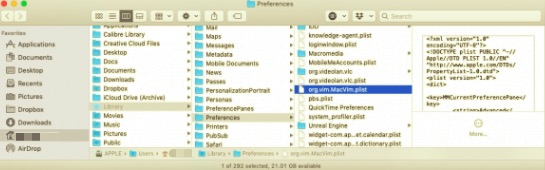
Vous pouvez également effectuer une recherche pour voir si des fichiers de support MacVim superflus sont conservés dans les sous-répertoires suivants de la bibliothèque, selon la façon dont vous utilisez l'éditeur Vim de l'application :
~/Library/Caches~/Library/Logs~/Library/Application Support
- Ensuite, pour supprimer complètement Vim sur Mac, effacez la corbeille.
Partie 3. Désinstaller Vim de Mac à l'aide de PowerMyMac
Lorsque vous avez suivi la méthode manuelle, les utilisateurs pensent souvent qu'ils ignoreraient certainement cette méthode et opteraient pour la méthode la plus simple. Désinstaller manuellement Vim sur Mac consommerait vraiment beaucoup de temps et d'efforts.
Non seulement cela vous rend anxieux si vous avez vraiment fait la bonne chose, mais cela vous fait également vous sentir incertain si tous les restes ont été localisés et supprimés de votre Mac. Il y a une chose qui peut vous aider à désinstaller cette application rapidement et efficacement. C'est à travers un outil de désinstallation automatique pour Mac. Continuez à lire pour en savoir plus.
Utilisez un outil de suppression tiers pour supprimer considérablement plus rapidement cette version de Vim de votre ordinateur Mac. Les experts proposent d'utiliser PowerMyMac's Uninstaller, qui supprime entièrement les applications de votre Mac en moins d'une minute.
Suivez ces instructions pour désinstaller Vim sur Mac à l'aide du programme de désinstallation de PowerMyMac :
- En XNUMX, le PowerMyMac l'application est disponible en téléchargement gratuit. Alors tout d'abord, téléchargez, installez et lancez le programme. Lorsque vous l'ouvrez, il affichera l'état actuel de votre Mac.
- à partir de votre page d’administrateur, Uninstaller outil, choisissez Scanner. Attendez que la procédure de numérisation se termine. Si c'est absolument essentiel, vous pouvez alors ré-analyser tous les programmes.
- Les applications installées apparaîtront sur le côté gauche lorsque tout aura été analysé. Dans la zone de recherche, saisissez le nom du logiciel que vous souhaitez supprimer, tel que Vim. Les fichiers et dossiers associés à Vim apparaîtront sur le côté droit lorsque vous cliquerez sur l'application.
- Sélectionnez tous les fichiers de support que vous souhaitez supprimer. Après avoir revérifié les fichiers, sélectionnez Propres pour supprimer tous les éléments que vous avez sélectionnés.
- Lorsque vous avez terminé, un message contextuel avec le libellé « Nettoyage terminé » apparaîtra, indiquant que la désinstallation est terminée. Vim a été désinstallé avec succès de votre appareil Mac.

Partie 4. Conclusion
C'est à vous de décider quelle méthode de désinstallation vous utilisez pour désinstaller Vim sur Mac ; néanmoins, procédez avec prudence. Si vous devez vraiment supprimer une application, gardez à l'esprit que vous devez supprimer tous ses fichiers et dossiers liés à Vim. Dans de rares circonstances, la fonction de la dernière version d'un programme peut être affectée par des restes sans valeur d'une ancienne version. Ils peuvent également occuper beaucoup d'espace sur votre disque dur au fil du temps.
Par conséquent, il est recommandé de lire d'abord cet article avant de décider d'utiliser la méthode manuelle ou d'utiliser Programme de désinstallation de PowerMyMac pour supprimer les applications indésirables sur votre Mac.



